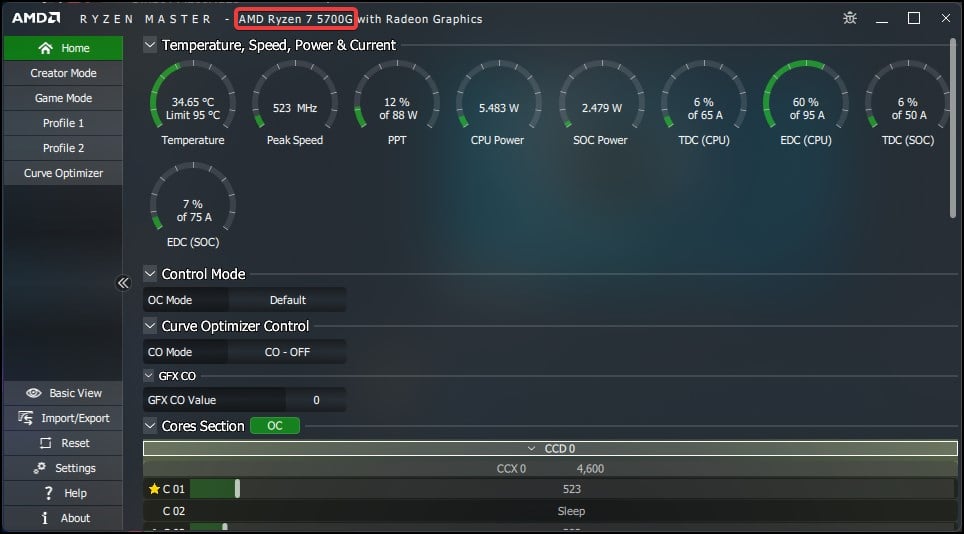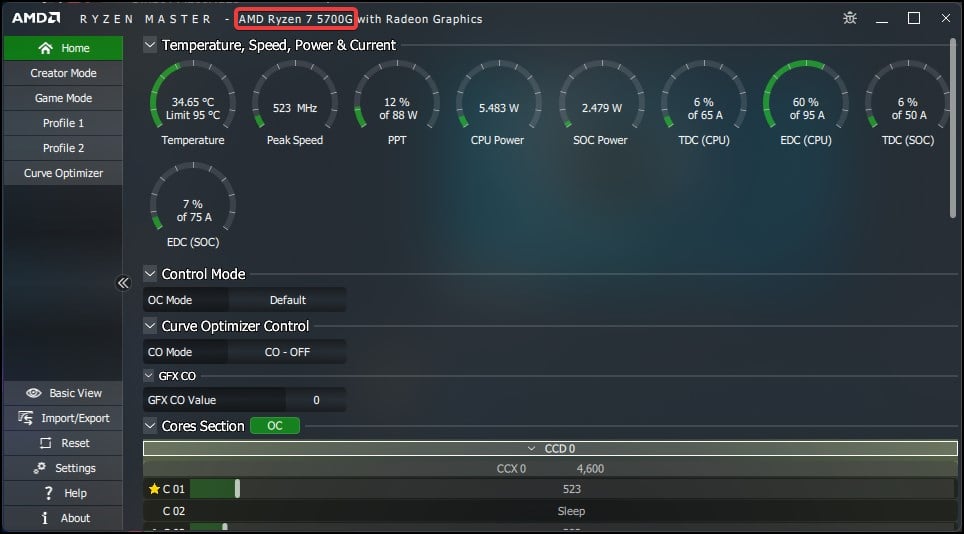Se você está comprando um novo dispositivo, é importante que você considere verificar as especificações do processador, principalmente a geração do chipset. Os processadores de última geração costumam oferecer melhor desempenho e otimização de software.
Para a maioria dos processadores, sua geração pode ser determinada através do nome do modelo. Essas informações podem ser verificadas no apoio para as mãos do laptop nos adesivos indicadores da marca. Se você estiver montando um novo PC, pode verificar a embalagem ou até mesmo o IHS do processador.
Determine a geração de processadores Intel e AMD
Intel e AMD são os dois fabricantes de chipsets mais proeminentes. Os esquemas de nomenclatura para os processadores desses fabricantes não são idênticos. No entanto, apesar de nomes diferentes, eles oferecem informações semelhantes sobre o processador, como geração, série e até consumo de energia.

Vamos ver rapidamente como você pode decodificar as informações do processador dos processadores Intel. Os processadores Intel são nomeados seguindo esta sequência.
Por exemplo, para um processador denominado Intel Core i7 10870H, o esquema de nomenclatura fornece uma visão geral detalhada do chipset.
 Intel core é a marca que especifica o chipset fabricado pela Intel, sendo que o core indica um sucessor dos modelos tradicionais Celeron e Pentium. i7 no rótulo dá a ideia de que é o processador Intel associado à linha de produtos i7. A série Intel Core atualmente possui cinco variantes; i3, i5, i7, i9 e os processadores da série X. Em seguida, na sequência, temos um número que é uma combinação da Geração do processador e dos dígitos numéricos do SKU.
Intel core é a marca que especifica o chipset fabricado pela Intel, sendo que o core indica um sucessor dos modelos tradicionais Celeron e Pentium. i7 no rótulo dá a ideia de que é o processador Intel associado à linha de produtos i7. A série Intel Core atualmente possui cinco variantes; i3, i5, i7, i9 e os processadores da série X. Em seguida, na sequência, temos um número que é uma combinação da Geração do processador e dos dígitos numéricos do SKU.
Os últimos três dígitos do número após o modificador de marca indicam o SKU do processador, enquanto o número anterior aos dígitos do SKU é a geração do processador.
Por exemplo, o dígito inicial”10″em 10870 indica que o processador é um chipset de 10ª geração e os dígitos que o sucedem (ou seja, 870) representam seu SKU. Em processadores geracionais de um dígito como Intel Core i7-9750H, o indicador geracional sugere que é um chipset de 9ª geração enquanto seu SKU é 750.
No final, o sufixo da linha de produtos mostra os recursos do processador. Por exemplo, o H após o número do SKU é um indicador que foi projetado com recursos de alto desempenho. Da mesma forma, o U indica um processador de energia ultrabaixa.
No processador AMD chamado Ryzen 7 5700G, as especificações podem ser divididas da seguinte forma. O AMD Ryzen é a marca do processador, com o chipset pertencente à família de processadores Ryzen. O número 7 após o nome da marca é o identificador do processador. Existem cinco produtos linhas sob a série Ryzen atualmente; o 3, 5, 7,9 e o Threadripper. A seguir na linha, podemos obter informações sobre a geração do processador. O dígito inicial”5″no número 5700 mostra que é um processador AMD de quinta geração. A AMD lançou CPUs Ryzen de até sete gerações. Os últimos três dígitos após o indicador de geração são o SKU do processador. Por fim, o sufixo no final indica a arquitetura e a potência do processador. Por exemplo, o sufixo G sugere que o chipset possui gráficos integrados.
Formas de verificar a geração do processador
Verifique o adesivo da marca
Você pode ver o adesivo da marca no apoio para as mãos do seu laptop para verificar a geração do processador. Em dispositivos com processadores baseados em Intel e AMD, esses adesivos fornecem informações como série, geração e núcleos do processador.
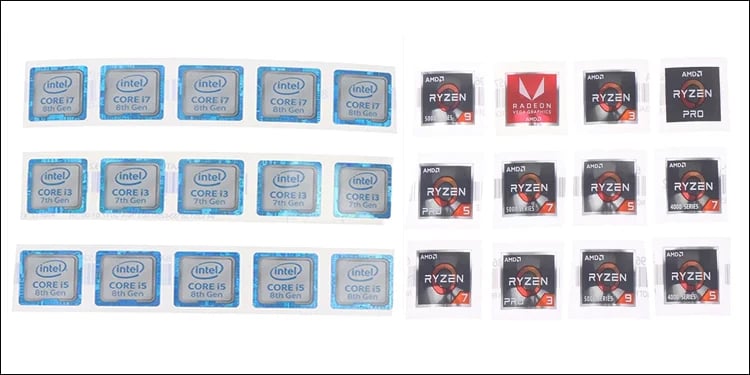
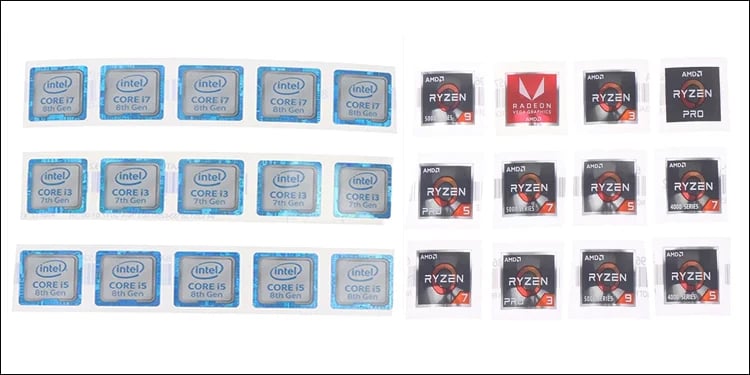
Usando as propriedades do sistema
Propriedade do sistema rties é um menu do Windows comumente usado para visualizar as especificações do computador e do Windows. Você pode obter a ideia básica sobre o processador, como sua geração, velocidade de clock, etc., nesta seção.
Pressione a tecla Windows + I para abrir as configurações do Windows. Acesse Sistema > Sobre. 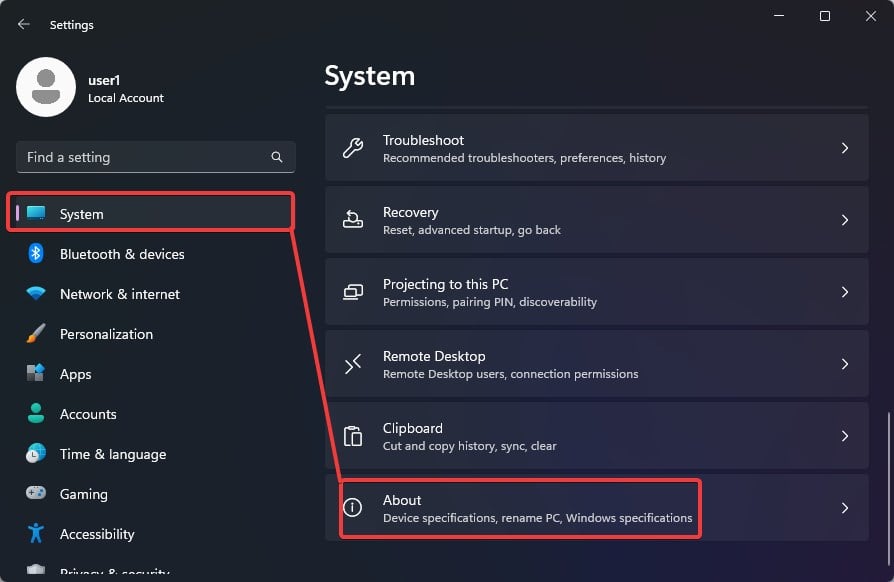
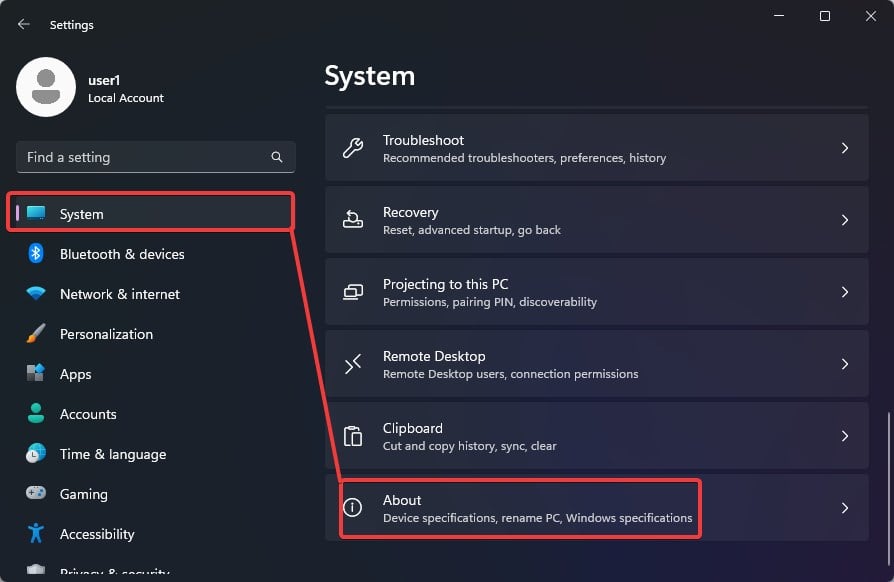 Nas Especificações do dispositivo, verifique as informações do processador junto com sua geração.
Nas Especificações do dispositivo, verifique as informações do processador junto com sua geração.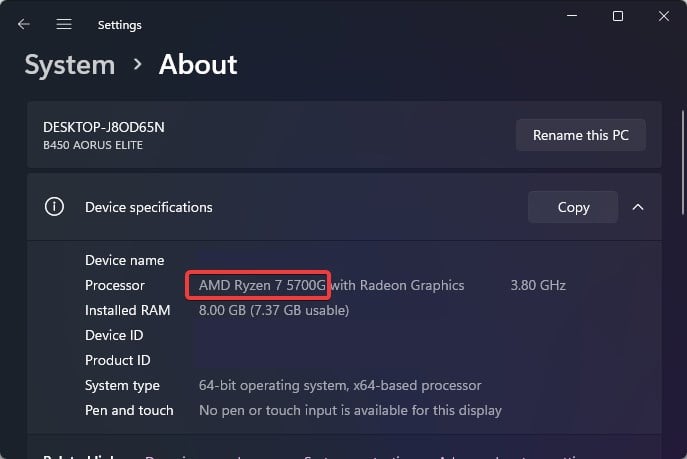
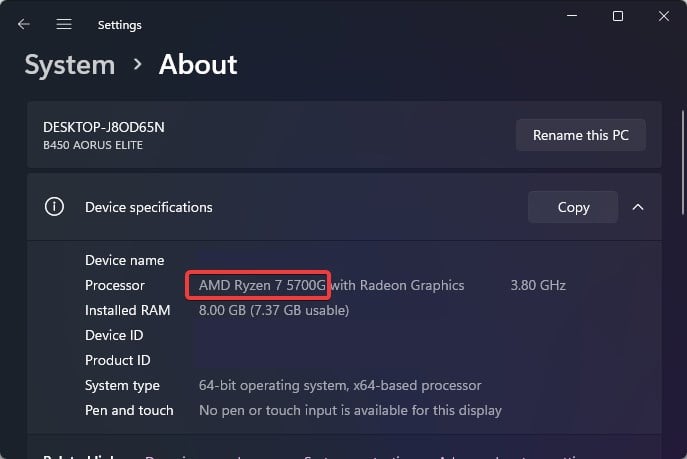
Usando o Gerenciador de Tarefas
De No gerenciador de tarefas, você não apenas pode ver os processos em segundo plano dos aplicativos em seu dispositivo, mas também obter informações sobre a CPU, como especificações e utilização.
Pressione Ctrl + Shift + Esc para abrir o Gerenciador de Tarefas. 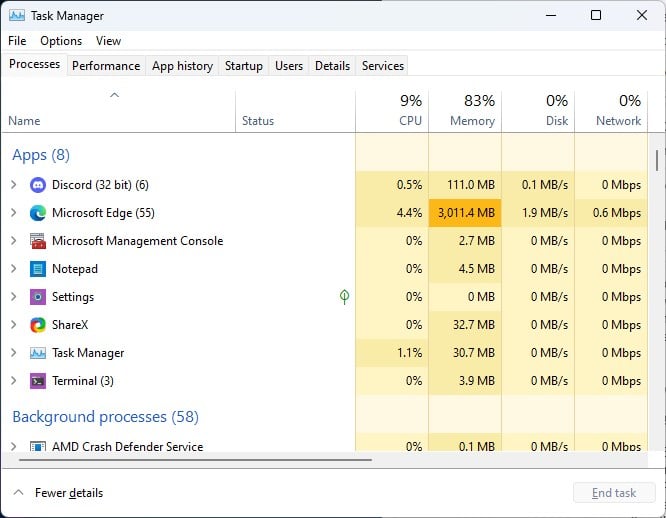
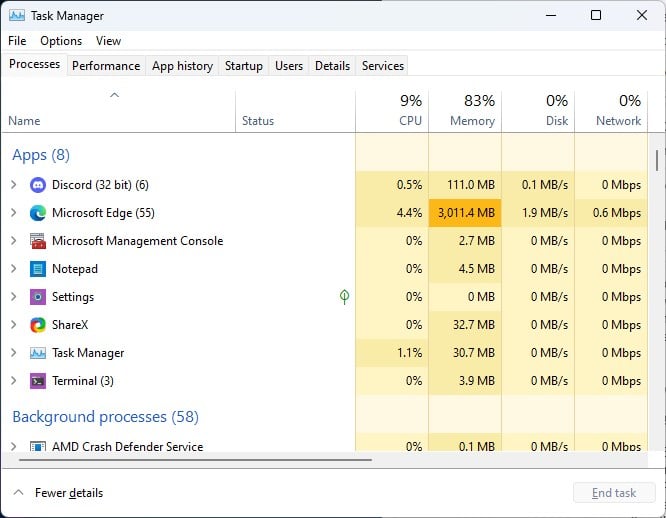 Vá para a seção Desempenho. Selecione a CPU no lado esquerdo.
Vá para a seção Desempenho. Selecione a CPU no lado esquerdo. 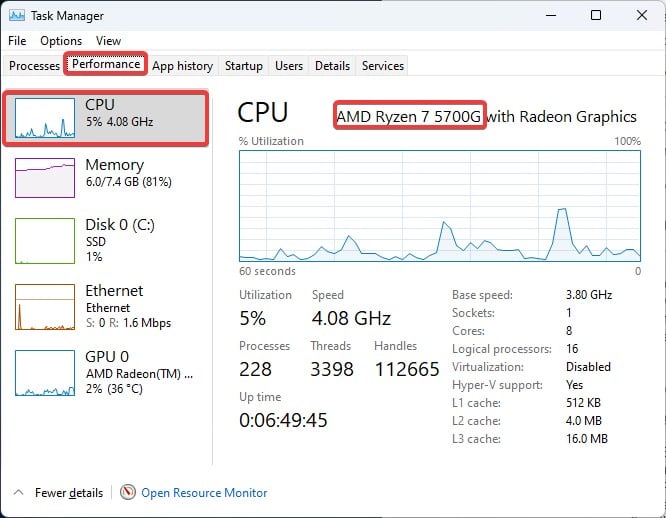
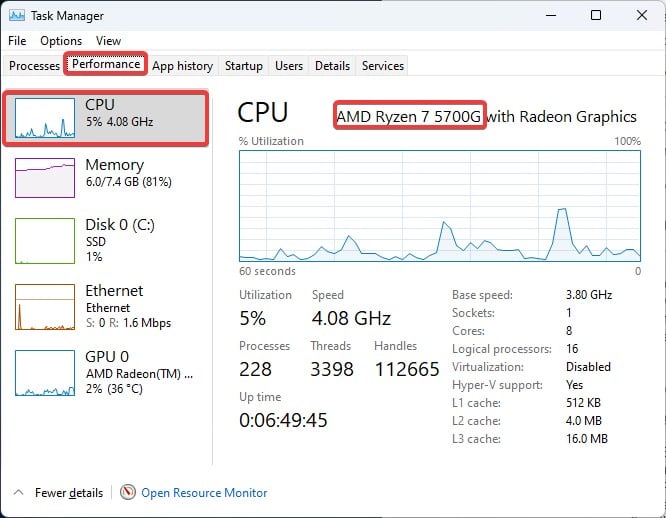 No lado direito da janela, verifique as informações da CPU para identificar a geração da CPU, threads, velocidades do relógio, etc.
No lado direito da janela, verifique as informações da CPU para identificar a geração da CPU, threads, velocidades do relógio, etc.
Do Utilitário de informações do sistema da Microsoft
O utilitário de informações do sistema é o caminho a seguir se você deseja detalhes dos recursos de hardware, componentes e ambiente de software com os quais seu dispositivo está equipado.
Pressione a tecla Windows + R, digite msinfo32 e pressione Enter para abrir as informações do sistema. 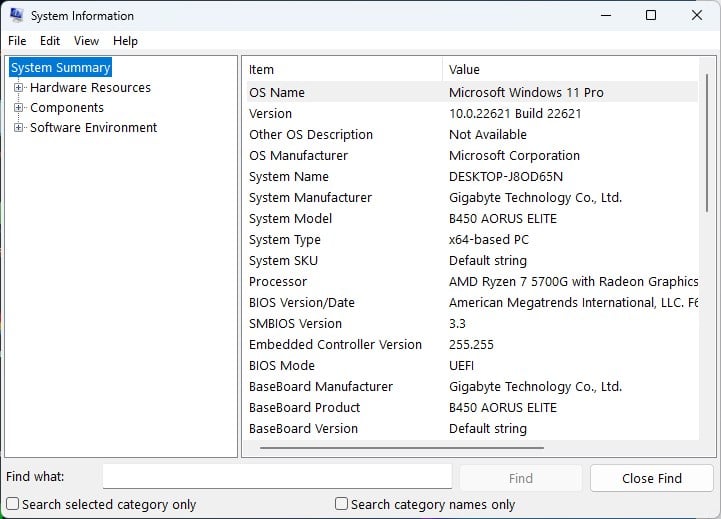
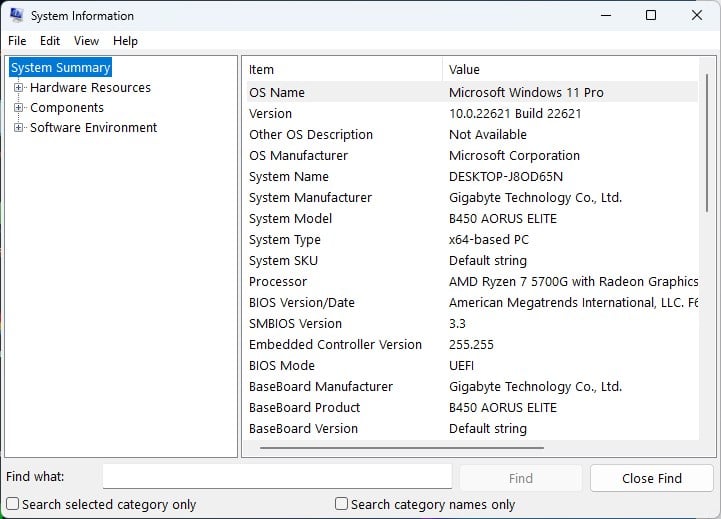 No Resumo do sistema, encontre o item denominado Processador.
No Resumo do sistema, encontre o item denominado Processador. 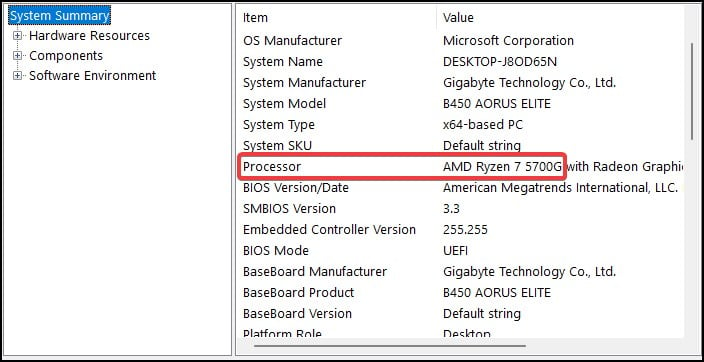
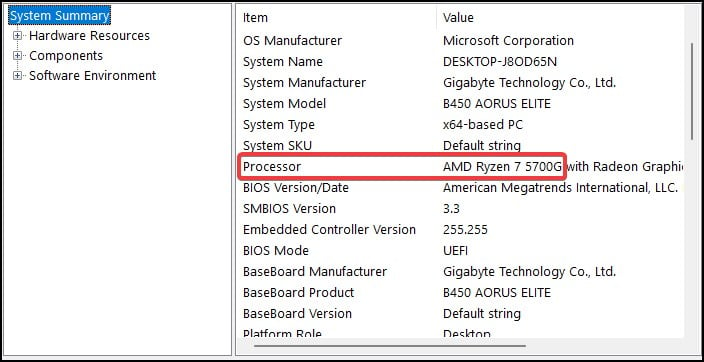 Por fim, verifique o modelo e a geração do processador. Você obterá informações extras, como núcleos de CPU.
Por fim, verifique o modelo e a geração do processador. Você obterá informações extras, como núcleos de CPU.
Da ferramenta de diagnóstico DirectX
A ferramenta de diagnóstico Direct X fornece um breve resumo do dispositivo e também auxilia na solução de problemas com a tela, som e entradas.
Embora as informações neste utilitário sobre o processador sejam limitadas quando comparadas ao utilitário de informações do sistema, ele pode dar uma ideia sobre a geração do seu processador.
Pressione a tecla Windows + R, digite dxdiag e pressione enter para abrir o utilitário DirectX.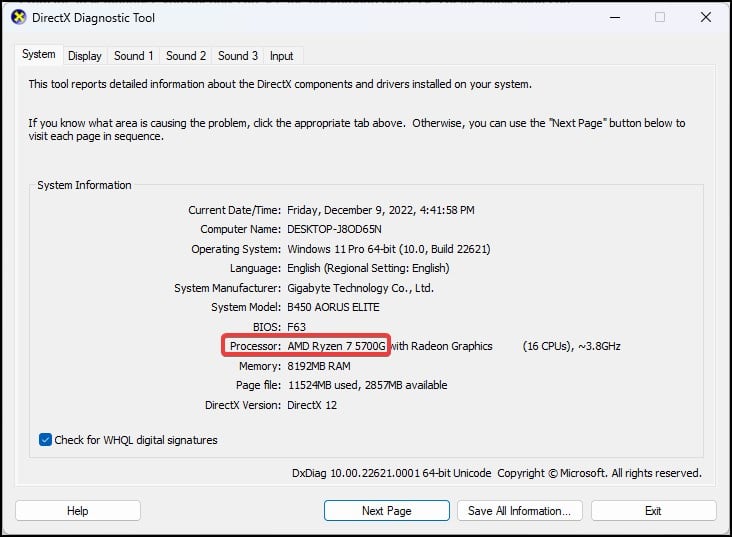
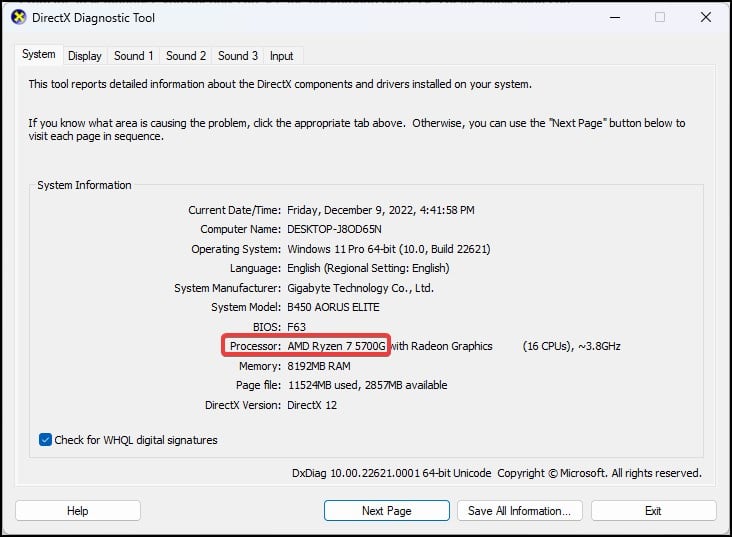 Vá para a guia Sistema . Nas informações do sistema, verifique o Processador.
Vá para a guia Sistema . Nas informações do sistema, verifique o Processador.
No prompt de comando
Há também um utilitário de linha de comando que pode ser usado para obter o resumo das especificações do processador.
Pressione a tecla Windows + X e abra o Terminal. Digite Set e aperte enter. 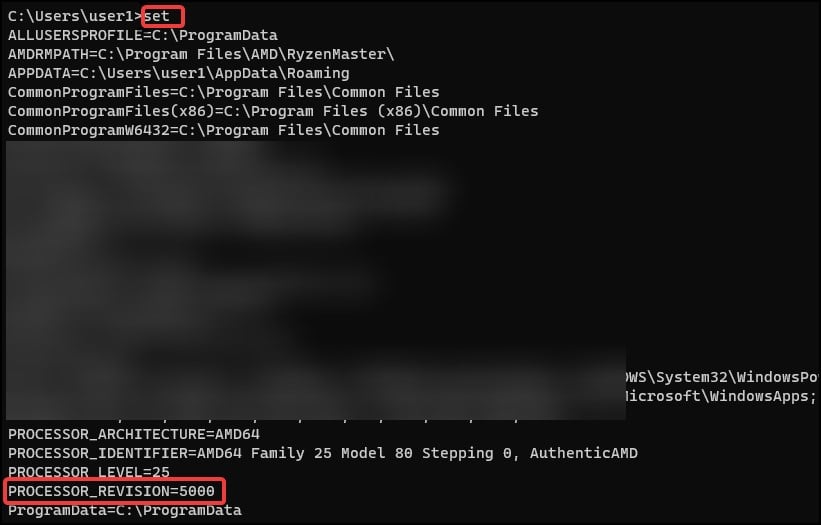
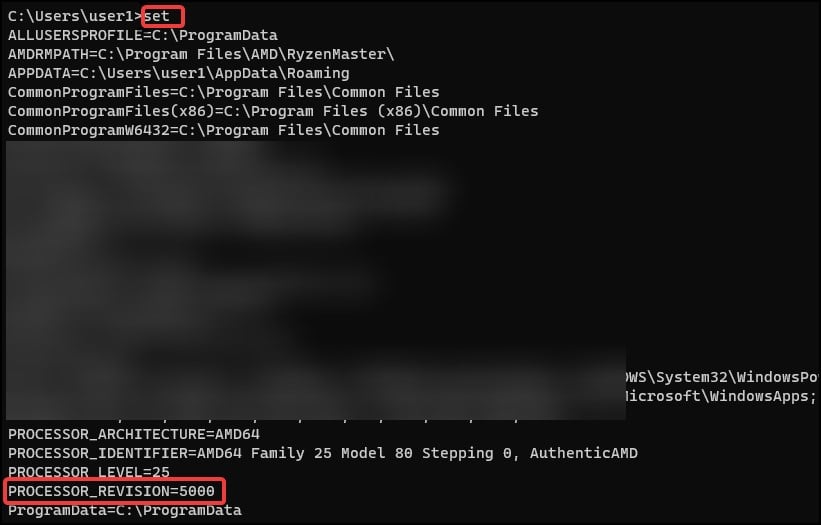 Agora você verá as informações detalhadas do sistema. Encontre o PROCESSOR_REVISION e verifique seu valor. Esse valor dá uma ideia sobre a geração e o SKU do processador.
Agora você verá as informações detalhadas do sistema. Encontre o PROCESSOR_REVISION e verifique seu valor. Esse valor dá uma ideia sobre a geração e o SKU do processador.
Do PowerShell
Se você quiser um resumo rápido do processador, também pode usar o PowerShell.
Pressione a tecla Windows + R, digite powershell, e pressione enter. Agora, execute este cmdlet. |
gwmi win32_Processor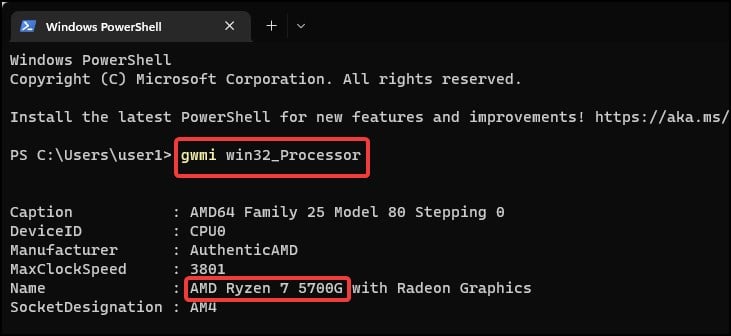
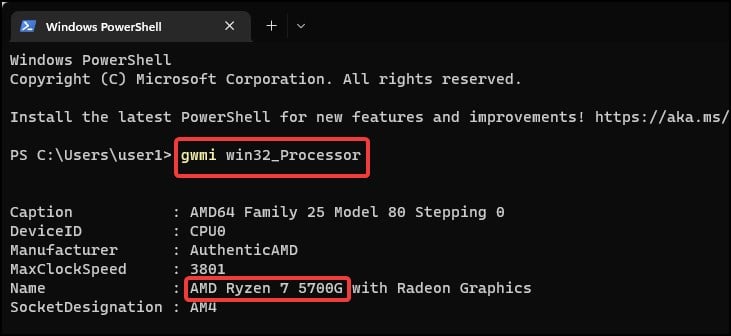 Verifique os detalhes do processador no campo Nome
Verifique os detalhes do processador no campo Nome
Usando o software de overclock
O software de overclock não é a maneira ideal de obter informações sobre o processador. No entanto, você obtém as informações básicas sobre a CPU nesses softwares que podem ser úteis para você.
Baixe e instale o software de overclocking preferido. Recomenda-se usar o software de overclocking nativo do fabricante da CPU. Abra o software. Verifique a barra de título da janela do aplicativo. Você verá os detalhes do processador lá com a geração da CPU.